Ku tus ama ku qari astaamaha gudaha aagga qulqulka qulqulka ee geeska shaqada ee Windows 11
Hagahan, waxaan ku tusineynaa sida loo habeeyo Xarunta Waxqabadka Degdegga ah ee(Quick Action Center) gudaha Windows 11 . Waxaad ku tusi kartaa ama ka qarin kartaa calaamadaha(Show or Hide icons ) qulqulka Qulqulka ee Geeska Taskbar(Taskbar Corner Overflow) gudaha Windows 11 . Noocyadii hore ee Windows ilaa Windows 10 , calaamadaha ku yaal dhanka hoose ee midig ee goobta shaqada waxaa lagu magacaabaa Aagga Ogeysiinta(Notification Area) ama icon tray System(System tray) . Laakiin leh Windows 11 , meeshan waxaa loo magacaabay Taskbar Corner Overflow .
Waxaad ku arki kartaa summada Internetka(Internet) , Antivirus -ka , Xaaladda baytariga(Battery Status) , iwm gudaha Qulqulka Geeska Taskbar(Taskbar Corner Overflow) . Waxa jirta hab lagu astaysto geesta shaqada ee cidhifyada buuxdhaafaya sida adiga oo habayn kara calaamadaha ku jira bar wargelineed ee taleefankaaga. Waxaad ku dari kartaa summada ama waxaad ka saari kartaa cidhifka shaqada ee geesaha buux dhaafiyay calaamadaha ama saxaaradda nidaamka. Aan aragno sida aad u muujiso ama u qariso(Hide) summada ku yaal saxanka nidaamka ama bar-bar-hawleedka calaamado buux dhaafiyey Windows 11 .
Ku tus ama ku qari calaamadaha ku jira (Hide Icons)geeska Taskbar(Taskbar Corner Overflow) ee qulqulaya Windows 11
Si aad u muujiso(Show) ama u qariso (Hide)Astaamaha(Icons) ku jira Qulqulka Geeska Taskbar(Taskbar Corner Overflow) ama Aagga Ogeysiinta(Notification Area) ama Saxanka Nidaamka(System Tray) ee Windows 11 , samee waxyaabaha soo socda:
- Guji calaamadaha
- Kadibna dhagsii badhanka qalinka
- Guji badhanka fur ama ku dar badhanka
Aan u galno tafaasiisha habaynta Nidaamka Saxanka(System Tray) ama Astaamaha Qulqulka Geeska ee Taskbar(Taskbar Corner Overflow Icons) .
Ku beddel Xarunta Waxqabadka Degdegga ah ee(Customize Quick Action Center) gudaha Windows 11
Guji(Click) calaamadaha ku jira Saxaarada Nidaamka(System Tray) ama Qulqulka Qulqulka ee Bar- barkaaga(Taskbar Corner Overflow) . Waxaad arki doontaa liiska buuxa ee calaamadaha iyo xaaladdooda daaqadda soo baxday. Kadibna ku dhufo badhanka qalinka ee ku yaal xagga hoose ee pop-upka.

Astaan kasta oo ku taal pop-upka waxa lagu daraa badhanka fur oo ku yaal xagga sare. Guji(Click) badhanka fur ee astaanta gaarka ah ee aad rabto in aad ka saarto cidhifka shaqada ee calamada buuxdhaafay(Taskbar) ama saxanka nidaamka.
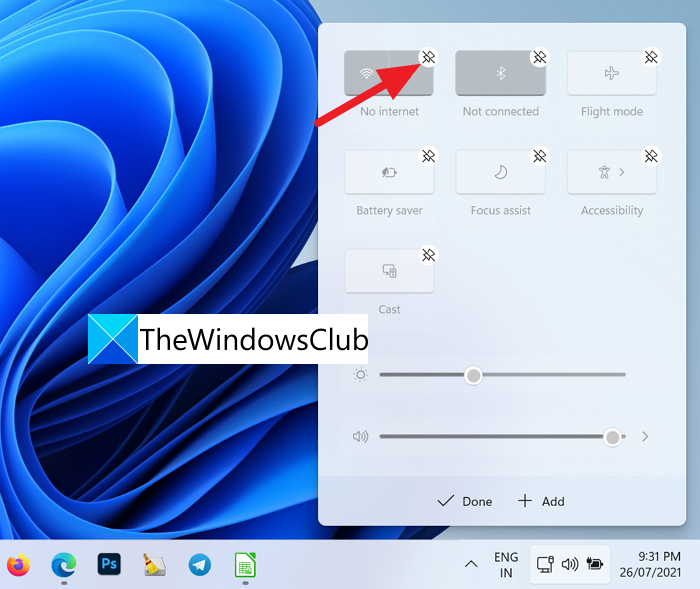
Si aad ugu darto calaamadaha qaabaynta kiiboodhka, goobta (Keyboard)moobilka(Mobile) , wadaaga dhow , iftiinka (Nearby)habeenka(Night) , ama mashruuca liiska calaamadaha, dhagsii +Add xaga hoose ee pop-upka.
Waxaad arki doontaa liiska calaamadaha lagu dari karo.
Waxaad aadi kartaa goobaha Hawsha oo waxaad ku dari kartaa xoogaa badhamada dheeraadka ah ee Qulqulka Qulqulka ee Barta (Taskbar Corner Overflow)Taskbar(Taskbar Settings) . Dooro astaanta aad rabto Waxa lagu daraa geesta shaqada ee calamada buuxdhaafay
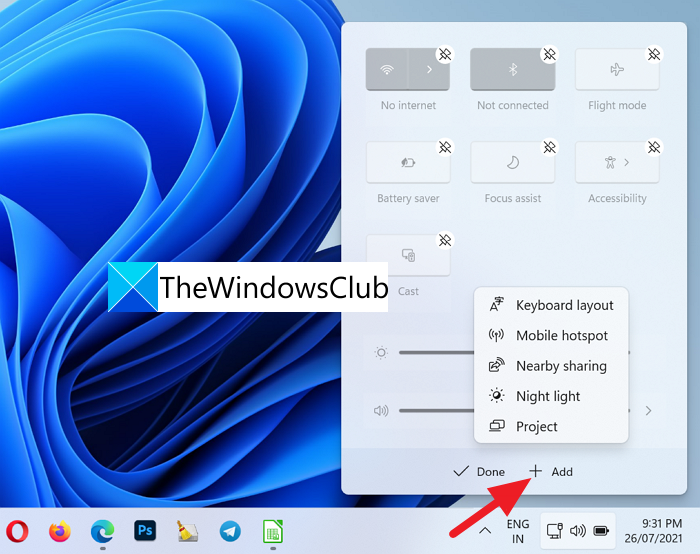
Marka aad dhammayso habaynta, dhagsii Sameeyay(Done) si aad u badbaadiso isbedelada.
Tani waa sida aad u habayn karto cidhifyada koonaha shaqada ama astaanta saxanka nidaamka Windows 11 .
Sideen ku soo celiyaa astaamihii qarsoonaa barteyda shaqada?

Waxaad si fudud ku heli kartaa adiga oo isticmaalaya badhanka qalin-qori ee laga heli karo cirifka Taskbar(Taskbar) -ka ee calaamadaha soo booda. Waxaad ku dari kartaa ama ka saari kartaa icon kasta si sahlan halkaas. Kaliya(Just) u gudub goobaha shaqada oo ku dar astaamo cusub geeska shaqada ee qulqulaya.
Sida app kasta loogu dhejiyo Taskbar(Taskbar) gudaha Windows 11
Waxaad app kasta ku dhejin kartaa Taskbar gudaha Windows 11(pin any app to the Taskbar in Windows 11) laba siyaabood adiga oo isticmaalaya macnaha guud ama ka menu-ka bilow(Start) . Windows 11 ma taageerto ku xidhidhiyaha abka adigoo ku jiidaya bar-hawleedka.
Akhri la xiriira: (Related read: )Sida loo beddelo cabbirka Taskbar Windows 11.(How to change Taskbar size on Windows 11.)
Related posts
Sida dib loogu habeeyo Astaamaha Qulqulka Qulqulka ee Geeska Taskbar gudaha Windows 11
Sida loo qariyo Calaamadaha ku yaal Taskbar Icons gudaha Windows 11
Sida app kasta loogu dhejiyo Taskbar gudaha Windows 11
Sida loo beddelo cabbirka Taskbar ee Windows 11
Sida loogu raro Taskbar-ka sare ee Windows 11 adoo isticmaalaya Reigstry Editor
Sida loo tuso Icon Menu Taskbar ee Windows 11
Sida loo furo Windows Tools gudaha Windows 11
Sida loo beddelo mawduuca kooxaha Microsoft Windows 11
Sida loo tuso Taskbar-ka kormeerayaasha badan ee Windows 11
Sida loo dhaqaajiyo Windows 11 Taskbar-ka Bidix ama Midig oo loo habeeyo
Sida loo hagaajiyo calaamadaha bannaan ee Windows 11
Daabacaada Windows 11 kee baa laguu cusboonaysiin doonaa?
Sida loogu daro ama looga saaro Widgets-ka Windows 11 Taskbar
Kala dheereynta sumadda Taskbar aad bay u ballaaran tahay gudaha Windows 11/10 ama Qalabka Surface Pro
Dami badhamada Taskbar-ka ama calaamadaha ku jira Windows 10 %
Sida loo rakibo Windows 11 adoo isticmaalaya Hyper-V gudaha Windows
Sida loo sameeyo fiidiyow ka sawiro gudaha Windows 11
Sida loo isticmaalo Windows 11 meel banaan oo ku taal Taskbar
Sida loo awood ama u joojiyo Layouts Snap on Windows 11
Daar ama dami Wi-Fi iyo adabtarada Ethernet Windows 11
